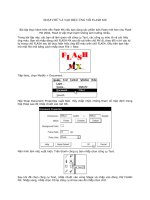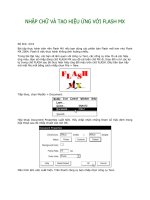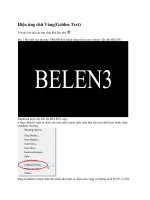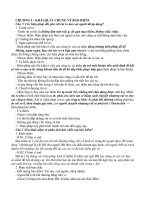Chân Dung Photoshop: Hiệu Ứng Chữ Bao Phủ (phần 1) potx
Bạn đang xem bản rút gọn của tài liệu. Xem và tải ngay bản đầy đủ của tài liệu tại đây (208.52 KB, 5 trang )
Chân Dung Photoshop: Hiệu Ứng Chữ Bao Phủ (phần 1)
Chúng tôi cũng đã đăng một hướng dẫn nhỏ trình bày cách thực hiện điều
đó bằng cách sử dụng Flash Các thủ thuật # 5 Photoshop nhanh chóng –
Bức chân dung Typography, tuy nhiên, tôi đã quyết định tạo ra một hiệu
ứng typography xinh xắn chỉ sử dụng Photoshop.
Vì vậy, trong hướng dẫn này tôi sẽ chỉ bạn cách tạo một chân dung
Typography thực sự tuyệt vời và siêu dễ trong Photoshop. Chúng ta sẽ sử
dụng Displace filter và một số Blend Mode để đạt được hiệu ứng. Toàn
bộ quá trình này khá đơn giản, nhưng có thể mất chút thời gian để thêm
các Text và các yếu tố, nhưng khi bạn đã hoàn thành phần này, phần còn
lại sẽ rất nhanh.
Bước 1
Mở Photoshop và tạo một document mới. Tôi đã sử dụng một document
có kích thước 2560x1440 pixels Sau đó, nhập hình ảnh của bạn, tôi đang
sử dụng một bức chân do John Arlington chụp, một người bạn nhiếp ảnh
lý tưởng của tôi. Background của bức ảnh là màu trắng, vì vậy, tôi phải
chiết Background ra.
Bước 2
Sao chép layer và vào Image>Adjustment>Desaturate. Bạn sẽ có một
bức ảnh đen trắng. Thêm một background trắng. Sau đó, lưu file này, phải
có PSD lưu tập tin, nó phải là PSD Nếu không sẽ không phù hợp với
Dispalce Filter.
Bước 3
Với Horizontal Type Tool (T) tạo Text Boxes và bắt đầu thêm Text. Ý
tưởng là thử nghiệm với các Text, chúng không cần phải đọc được hoặc ít
nhất chỉ đọc bình thường, vì vậy, thử chiều cao của dòng, giảm Overlay
của các dòng này xuống.
Ngoài ra, tạo ra một số từ khó lớn hơn và đậm hơn nhiều, như trong
trường hợp của tôi, tôi cũng làm nổi bật một số từ như Photoshop Tutori-
als, Illustrator, Inspiration… Ngoài ra, thử một số Text in nghiêng và đều
cũng căn chỉnh các kích thước của Text. Lời khuyên: Tôi đã sử dụng
Font Garamond, tôi nghĩ đối với hiệu ứng này Font serif trông tốt
hơn nhiều.